win11任务管理器开启秘籍及实用技巧
时间:2025-05-20 13:14:59 184浏览 收藏
在Windows 11系统中,任务管理器是查看当前运行的应用程序和服务、监控电脑性能和应用历史记录的重要工具。升级到Windows 11后,用户可以通过多种方法打开任务管理器:从开始菜单右键点击任务管理器、使用搜索功能输入任务管理器并打开,或通过快捷键Win+R调出运行窗口输入“taskmgr”命令。打开后,用户可以选择查看详细信息,并对运行的应用进行相应操作。本文详细介绍了在Win11中开启任务管理器的多种方法及相关技巧,旨在帮助用户更好地管理和监控系统。
Windows电脑上的任务管理器可以查看到当前所有运行中的应用程序和服务,同时查看到电脑的性能、应用历史记录等等,那我们升级为Windows 11系统之后,该怎么打开任务管理器呢,下面就和小编一起来看看吧!
1、通过开始菜单打开,在任务栏找到【开始】菜单按钮,鼠标右键后选择【任务管理器】即可打开;
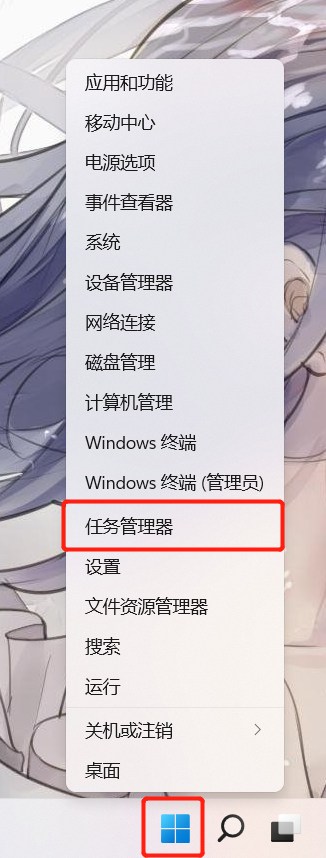
2、或直接点击下方的【搜索】按钮,输入【任务管理器】后点击【打开】即可打开任务管理器;
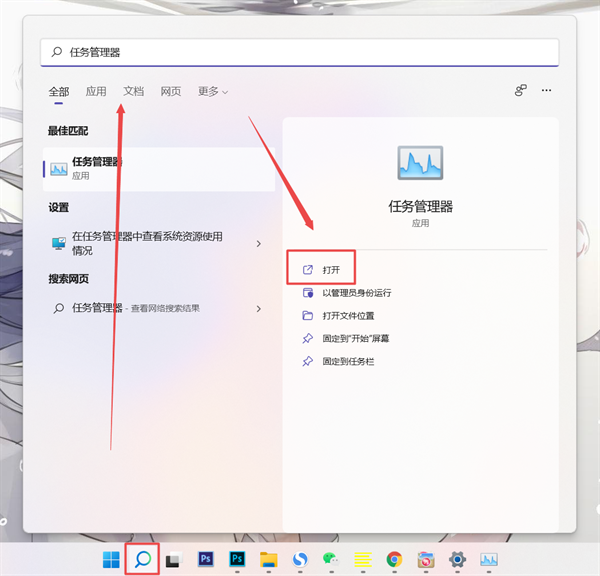
3、通过运行窗口也可以打开,使用快捷键【win+R】打开运行窗口,然后输入【taskmgr】命令,点击【确定】即可打开;
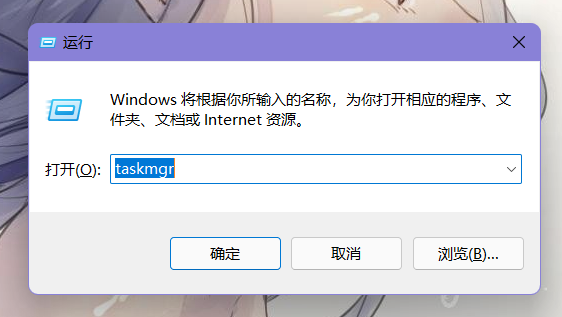
4、当我们打开任务管理器后,可能会以简略版显示,可以点击【详细信息】查看;
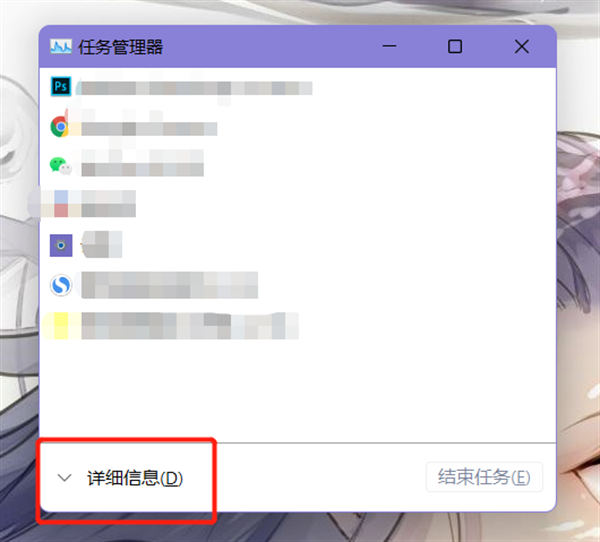
5、最后在任务管理器查看到运行的应用,执行你需要的操作即可。
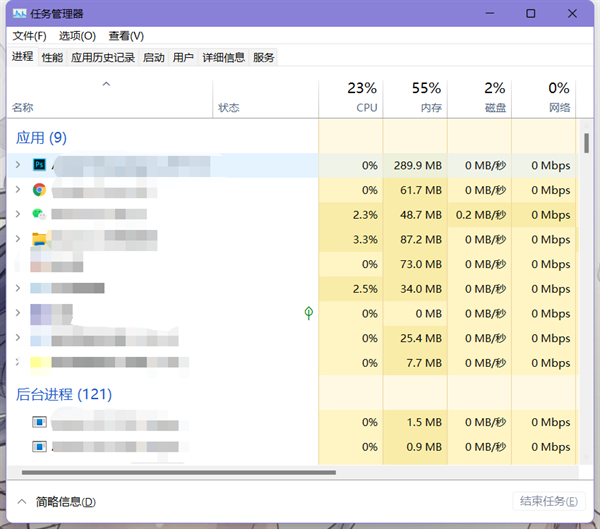
以上就是win11任务管理器怎么打开的全部内容了,希望以上内容对您有所帮助!
今天关于《win11任务管理器开启秘籍及实用技巧》的内容就介绍到这里了,是不是学起来一目了然!想要了解更多关于的内容请关注golang学习网公众号!
相关阅读
更多>
-
501 收藏
-
501 收藏
-
501 收藏
-
501 收藏
-
501 收藏
最新阅读
更多>
-
308 收藏
-
490 收藏
-
385 收藏
-
109 收藏
-
175 收藏
-
449 收藏
-
140 收藏
-
342 收藏
-
486 收藏
-
253 收藏
-
191 收藏
-
335 收藏
课程推荐
更多>
-

- 前端进阶之JavaScript设计模式
- 设计模式是开发人员在软件开发过程中面临一般问题时的解决方案,代表了最佳的实践。本课程的主打内容包括JS常见设计模式以及具体应用场景,打造一站式知识长龙服务,适合有JS基础的同学学习。
- 立即学习 543次学习
-

- GO语言核心编程课程
- 本课程采用真实案例,全面具体可落地,从理论到实践,一步一步将GO核心编程技术、编程思想、底层实现融会贯通,使学习者贴近时代脉搏,做IT互联网时代的弄潮儿。
- 立即学习 516次学习
-

- 简单聊聊mysql8与网络通信
- 如有问题加微信:Le-studyg;在课程中,我们将首先介绍MySQL8的新特性,包括性能优化、安全增强、新数据类型等,帮助学生快速熟悉MySQL8的最新功能。接着,我们将深入解析MySQL的网络通信机制,包括协议、连接管理、数据传输等,让
- 立即学习 500次学习
-

- JavaScript正则表达式基础与实战
- 在任何一门编程语言中,正则表达式,都是一项重要的知识,它提供了高效的字符串匹配与捕获机制,可以极大的简化程序设计。
- 立即学习 487次学习
-

- 从零制作响应式网站—Grid布局
- 本系列教程将展示从零制作一个假想的网络科技公司官网,分为导航,轮播,关于我们,成功案例,服务流程,团队介绍,数据部分,公司动态,底部信息等内容区块。网站整体采用CSSGrid布局,支持响应式,有流畅过渡和展现动画。
- 立即学习 485次学习
